※事業所登録と同時に事業所管理者アカウントが作成されるので、事業所の管理者が事業所登録をしてください。
1. ログイン画面の「事業所登録」をクリック
自治体から案内されたURLからログイン画面にアクセスし、システムを利用するために事業所登録をします。
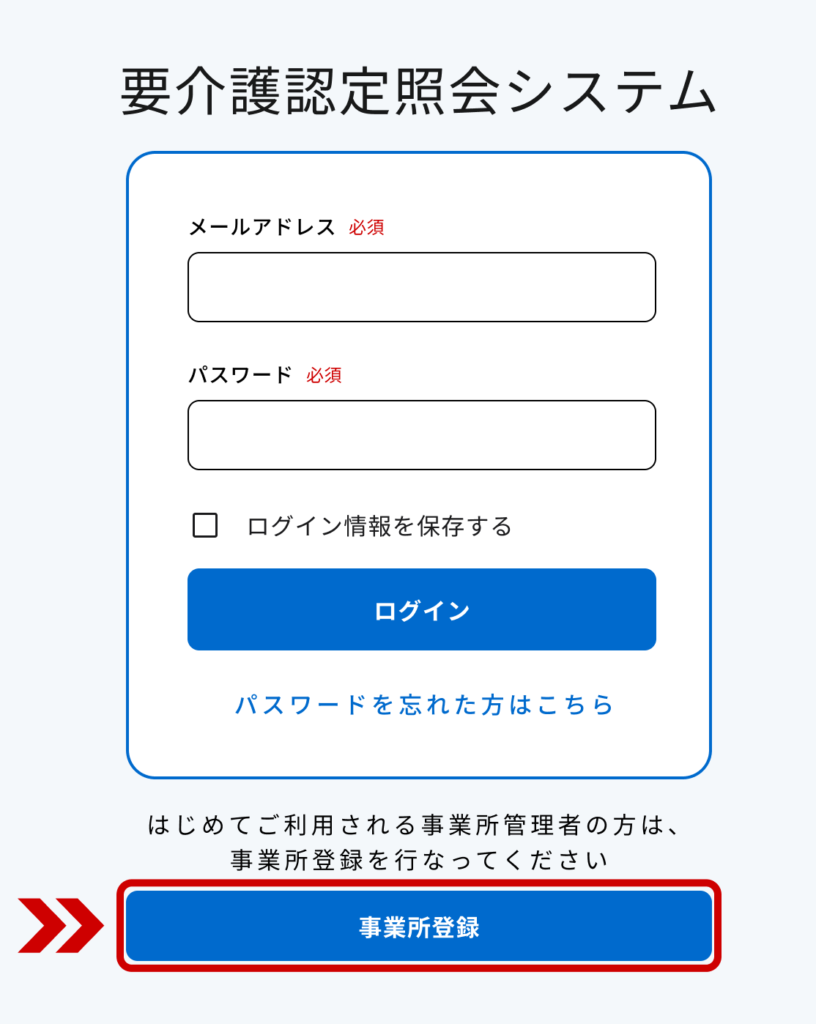
3. 必要な項目を入力
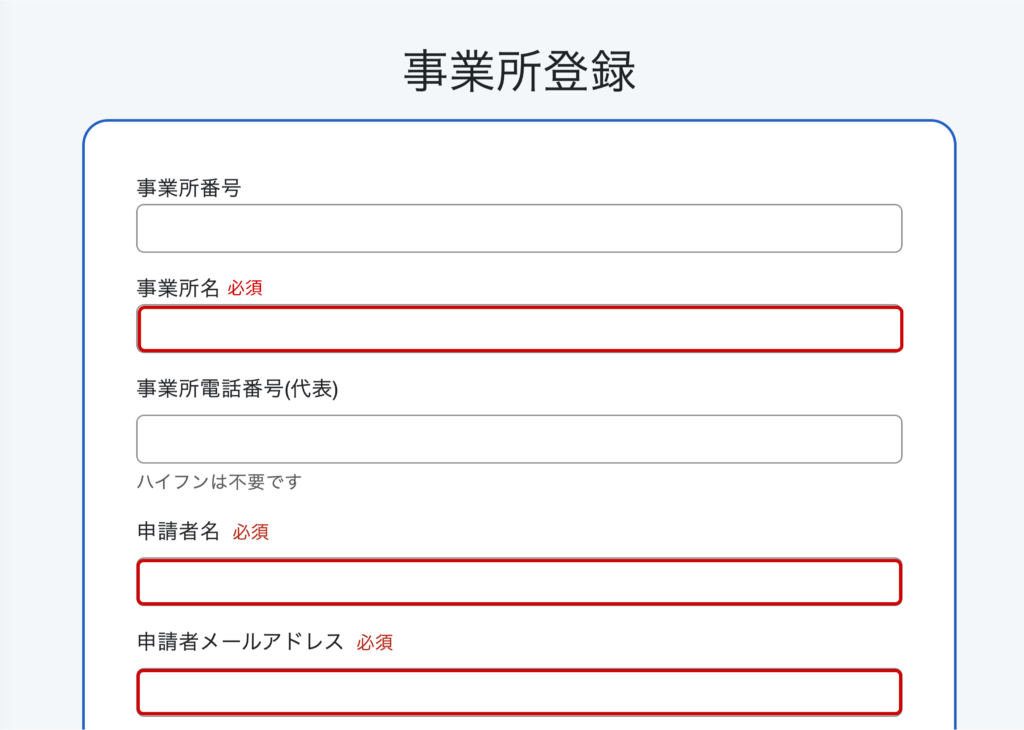
事業所名、申請者氏名、申請者メールアドレスの入力は必須です。
事業所番号がある場合は、入力してください。
4. 「ファイル選択」をクリックし、事業所指定通知書や申請者の名刺等を添付する
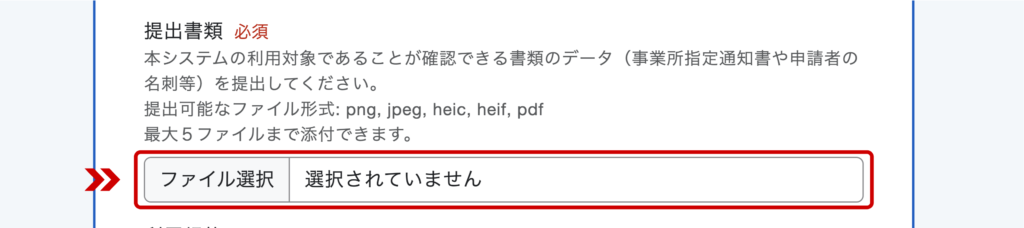
【介護事業所の方】
「事業所指定通知書」「更新通知書」等の証明書類の画像やファイルを提出してください。
【医療機関の方】
医療機関などで介護事業所に関する証明書類がない場合は「申請者の名刺」等の医療機関名と申請者名が分かる画像やファイルを提出してください。
ファイル選択する際に、同時に複数ファイルを選択すると最大5つまでファイルをアップロードすることができます。
アップロードできる画像の形式はpng、jpeg、heic、heif、PDFです。
5. 「利用規約に同意する」にチェックして「申請する」をクリック
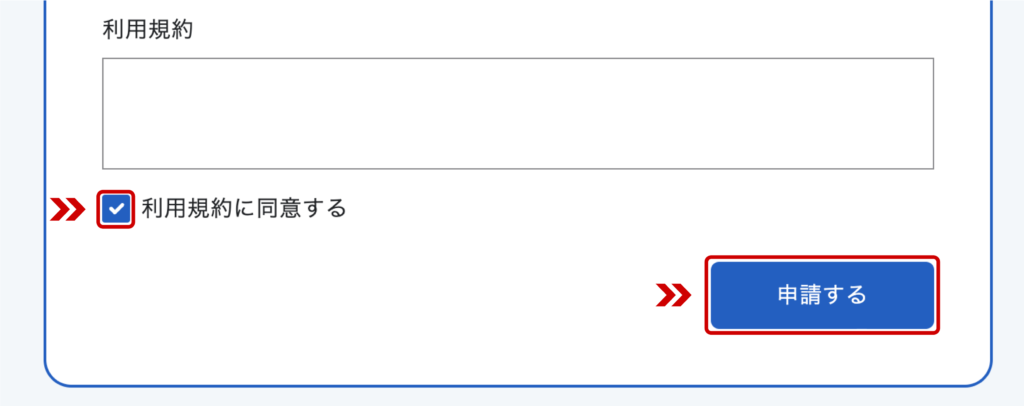
利用規約を確認して「利用規約に同意する」にチェックをし、登録内容に間違いがないかを確認してから「申請する」をクリックしてください。
登録したメールアドレス宛に、事業所登録受付完了メールが自動的に送られます。
6. パスワードメールを確認してログインする
事業所登録の申請内容を自治体担当部署にて確認後、問題がなければ自動的に事業所登録完了メールが送られるので、URL・メールアドレス・パスワードを確認して大切に保管してください。
| 件名 | 事業所登録完了のお知らせ |
| 本文 |
(事業所名) (管理者名)様 要介護認定照会システムへの事業所登録が完了しました。 メールアドレス:xxxxx(事業所登録にて登録されたメールアドレス) パスワード:xxxxx (新パスワードの文字列) 以下のURLよりログインしてください。 https://demo.kaigonintei.jp/login 管理者としてログインし、ユーザの登録を行うことができます。 使用スタッフの登録を行い、システムをご利用ください。 ※パスワードには有効期限があります。このシステムでは、セキュリティ確保のため、年に1度全てのユーザに対してパスワードリセットを実施しております。パスワードが変更された際、メールにて新しいパスワードをお知らせします。 ※このメールは送信専用のため、返信できません。 |